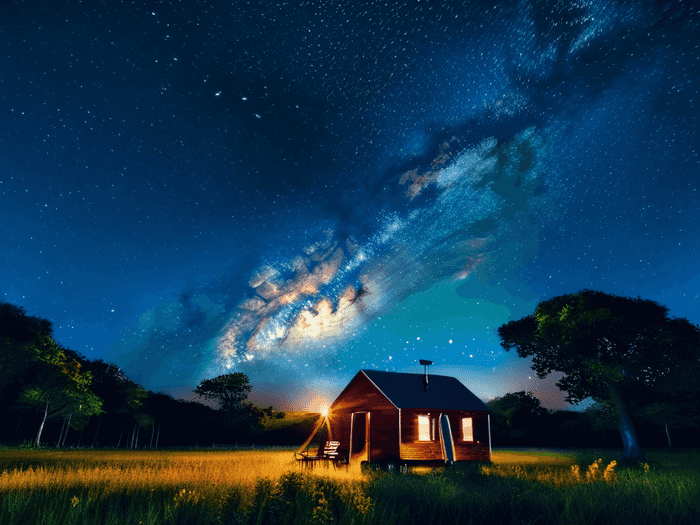excel表格如何匹配选手成绩

 已认证
已认证做自己的英雄为您分享以下优质知识
在Excel中匹配选手成绩可通过以下方法实现,根据数据规模和需求选择合适工具:
一、使用VLOOKUP函数
基本公式结构
`=VLOOKUP(查找值, 查找范围, 列索引号, 匹配类型)`
- 查找值:
需匹配的选手姓名或学号
- 查找范围:包含成绩的表格区域(如成绩表)
- 列索引号:返回值的列位置(如成绩列的列号)
- 匹配类型:0(精确匹配)或1(近似匹配)
操作步骤
- 在目标单元格输入`=VLOOKUP(A2, B2:E100, 2, 0)`(假设姓名在A列,成绩在第二列)
- 按下`Ctrl+Shift+Enter`完成数组公式(Excel 2019及以上版本直接按回车)
- 向下拖拽填充柄批量处理其他数据
二、使用INDEX+MATCH组合函数
基本公式结构
`=INDEX(返回范围, MATCH(查找值, 查找范围, 匹配类型))`
- MATCH函数:
返回查找值在查找范围中的相对位置
- INDEX函数:根据MATCH结果返回对应行的值
操作步骤
- 在目标单元格输入`=INDEX(B2:B100, MATCH(A2, A2:A100, 0))`(姓名列匹配成绩列)
- 下拉填充柄完成批量匹配
三、使用辅助列优化匹配
TEXTJOIN函数
- 在成绩表新增辅助列,使用`=TEXTJOIN(",", TRUE, IF(ISNUMBER(MATCH(A2, Sheet1!$A$2:$A$100)), Sheet1!$B$2:$B$100, ""))`
- 通过通配符`*`匹配姓名,避免遗漏
动态数组公式
- 输入`=INDEX(Sheet2!B:B, MATCH("*"&A2, Sheet1!$A$2:$A$100, 0))`
- 适用于姓名包含空格或特殊字符的情况
四、注意事项
数据预处理:
确保姓名或学号列无重复且格式统一
性能优化:对于大规模数据,建议使用`Ctrl+Shift+Enter`或动态数组公式以提高效率
错误处理:使用`IFERROR`函数避免匹配失败导致错误
通过以上方法,可灵活实现选手成绩的匹配,根据实际需求选择最适合的函数组合。